A Git lehetővé teszi a fejlesztők számára, hogy a commitokat összevonással egyesítsék, ami azt a folyamatot jelenti, hogy egynél több véglegesítést egyesítenek egyetlen véglegesítésbe. Ezt a műveletet bármikor elvégezheti a Git Rebase szolgáltatással, például a „ $ git rebase -i HEAD~1 ” parancsot.
Ez a bejegyzés elmagyarázza az utolsó N Git commitok összevonásának módszerét.
Hogyan squash az utolsó N Git Commits együtt?
Az utolsó N számú Git-commit összevonásához először lépjen a Git helyi tárházába, és inicializálja azt. Ezután hozza létre és kövesse nyomon a fájlt az átmeneti területre. Végezze el a hozzáadott változtatásokat a Git-tárban. Ezután tekintse meg a Git naplótörténetét, és állítsa vissza a HEAD mutató pozícióját. Egyesítse a véglegesítéseket a ' $ git merge –squash
Most pedig nézzük meg a fent tárgyalt forgatókönyv menetét!
1. lépés: Keresse meg a Git Repository-t
Először hajtsa végre a „ CD ” paranccsal léphet a kívánt Git helyi tárolóba:
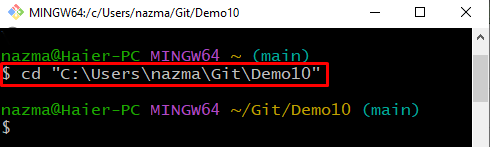
2. lépés: Fájl létrehozása
Hozzon létre egy új fájlt a Git helyi lerakatában a következő paranccsal:
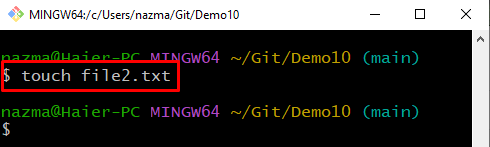
3. lépés: Kövesse nyomon a fájlt
Futtassa a „ $ git add ” parancs a Git helyi lerakatába nyomon követendő fájlnévvel:
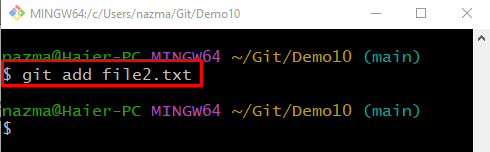
4. lépés: Mentse el a változtatásokat
A Git helyi adattárának mentéséhez és frissítéséhez futtassa a „ $ git commit ' parancs a ' -m ” opciót, és adja hozzá a kívánt véglegesítési üzenetet:
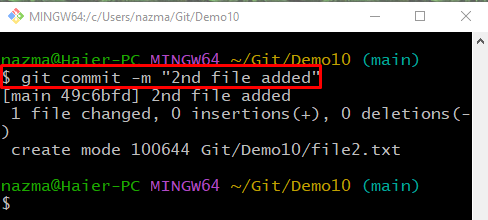
5. lépés: Új fájl létrehozása
Hozzon létre egy új fájlt a „ érintés ” parancs a Git tárolóban:
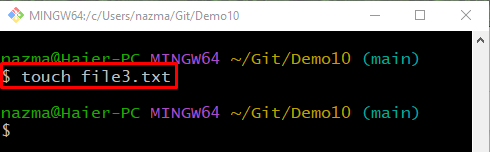
6. lépés: Kövesse nyomon a fájlt
Kövesse nyomon az újonnan létrehozott fájlt az átmeneti területre a „ git add ” parancsot a fájlnévvel együtt:
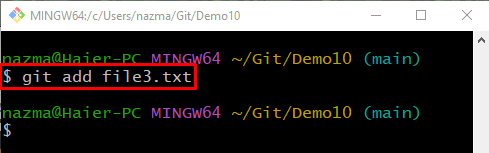
7. lépés: Végezze el a változtatásokat
Hajtsa végre a „ git commit ” paranccsal mentheti a hozzáadott változtatásokat a Git helyi tárházába:

8. lépés: Ellenőrizze a Git naplózási előzményeit
Ellenőrizze a Git naplózási előzményeit a következő paranccsal:
Itt megfigyelhető, hogy a két legutóbbi véglegesítés hozzáadódik a tárhoz:
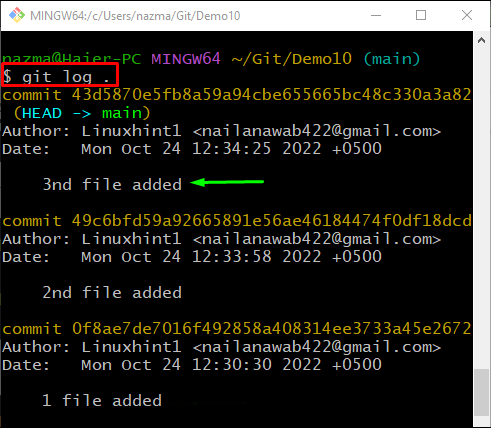
9. lépés: Reset HEAD
Most hajtsa végre a „ git reset ' parancs a ' -kemény ” opciót, és adja meg a FEJ pozícióját, ahová vissza szeretné állítani:
Ennek eredményeként a HEAD mutató pozíciója visszaáll a legutóbbi két véglegesítésre:
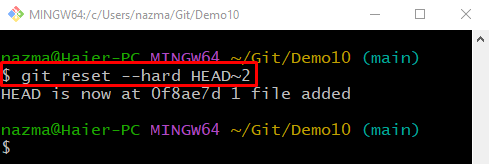
10. lépés: Kötelezettségek egyesítése
Most hajtsa végre a „ git merge ' parancs a következővel: ' -Fallabda ” opcióval egyesítheti a véglegesítést az aktuális HEAD indexen:
Amint láthatja, a legutóbbi véglegesítések egyesítése sikeresen megtörtént:
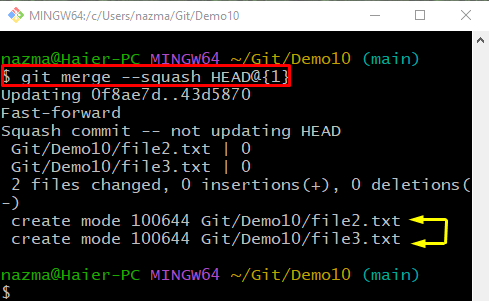
11. lépés: Frissítse a tárat
Végezze el a hozzáadott módosításokat a tárhelyen, és frissítse azt:
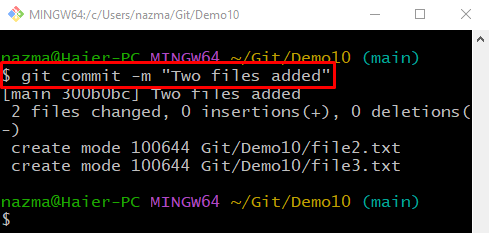
12. lépés: Git Log History
Most hajtsa végre a „ git log . ” paranccsal ellenőrizheti a Git naplótörténetében a hozzáadott változtatásokat:
Az alábbi kimenet szerint az utolsó legutóbbi véglegesítések sikeresen össze vannak zárva:
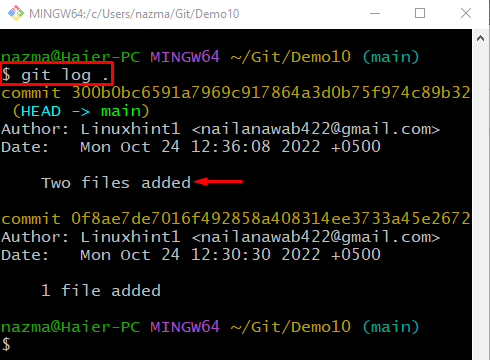
13. lépés: Squash N Commits
Végül hajtsa végre a „ git rebase ' parancs a ' -én ' lehetőség a ' N ” számú commit együtt. Például megadtuk a „ FEJ~1 ” az utolsó elköteleződés összezúzásához:
A fenti parancs végrehajtása után a szerkesztő néhány utasítással megnyílik. Adja hozzá a szükséges megjegyzést, és mentse el az összenyomott véglegesítések újrabázisához és frissítéséhez:
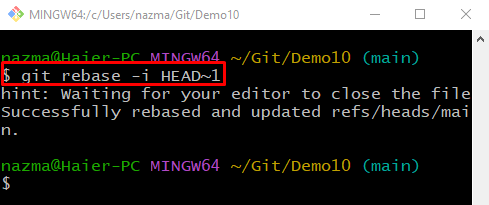
Ez az! Összeállítottuk a legegyszerűbb módszert az utolsó N commit összevonására.
Következtetés
Az utolsó N számú véglegesítés összevonásához először navigáljon a Git tárházba, és inicializálja azt. Ezután hozza létre és kövesse nyomon a fájlt az átmeneti területre. Végezze el a hozzáadott változtatásokat a Git-tárban. Ezután állítsa vissza a HEAD mutató pozícióját, és egyesítse a véglegesítéseket a „ $ git merge –squash